Standaard kunnen e-Captain gebruikers en beheerders inloggen in e-Captain met een loginnaam, wachtwoord en pincode. Met deze drie onderdelen bieden we al een goede beveiliging aan van uw verenigingsdata. Om uw verenigingsdata nog beter te beschermen kunt u in het Beheercentrum nog een aantal extra beveiligingsopties instellen.
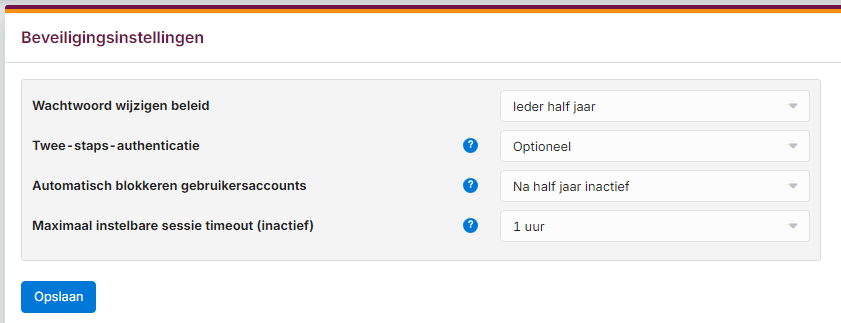
Met de optie Wachtwoord wijzigen beleid kunt u als beheerder instellen dat e-Captain gebruikers verplicht periodiek een nieuw wachtwoord moeten instellen. U heeft daarbij een keuze uit een aantal opties varierend van nooit tot iedere 30 dagen.
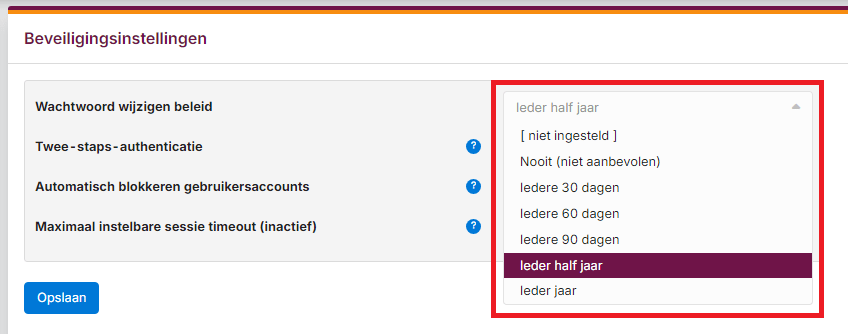
Met de optie twee-staps authenticatie kunt u instellen dat gebruikers en/of beheerders alleen kunnen inloggen met een extra authenticatie via de e-Captain Security app of via Google Authenticator. Gebruikers moeten dan dus naast hun loginnaam, wachtwoord en pincode nog een extra code invoeren. Beide apps kunt u downloaden in de Google Play Store of in de Apple App Store.
U kunt eventueel ook de Microsoft Authenticator app of Authy 2-Factor Authentication app gebruiken voor de 2-staps authenticatie.
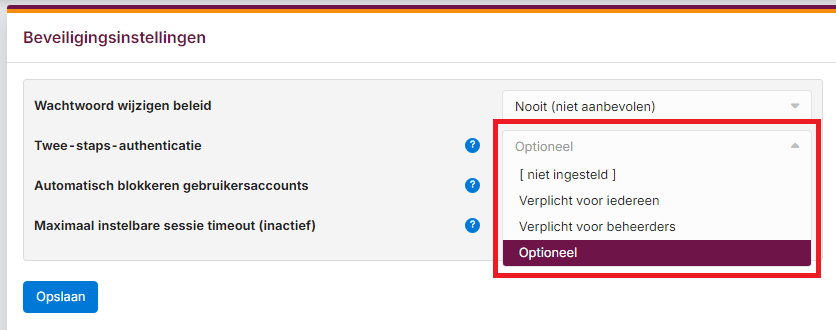
Indien u kiest voor de optie Optioneel dan kan een e-Captain gebruiker zelf 2-staps authenticatie instellen via de Persoonlijke instellingen. De e-Captain gebruiker kan dan dus zelf kiezen of hij/zij gebruik wil maken van 2-staps authenticatie.
Met de optie Automatisch blokkeren gebruikersaccounts kunt u e-Captain gebruikers die langere tijd niet actief zijn geweest in e-Captain automatisch laten blokkeren. Alleen een e-Captain beheerder kan de geblokkeerde accounts deblokkeren.

Met de optie Maximaal instelbare sessie timeout (inactief) kunt u voor al uw gebruikers de maximale sessie timeout instellen. De minimale periode is 5 minuten. De maximale periode is 16 uren.
Gebruikers kunnen in hun Persoonlijke instellingen zelf een sessie timeout instellen. Deze kan nooit groter zijn dan het maximum wat u in de beveiligingsinstellingen heeft ingesteld.
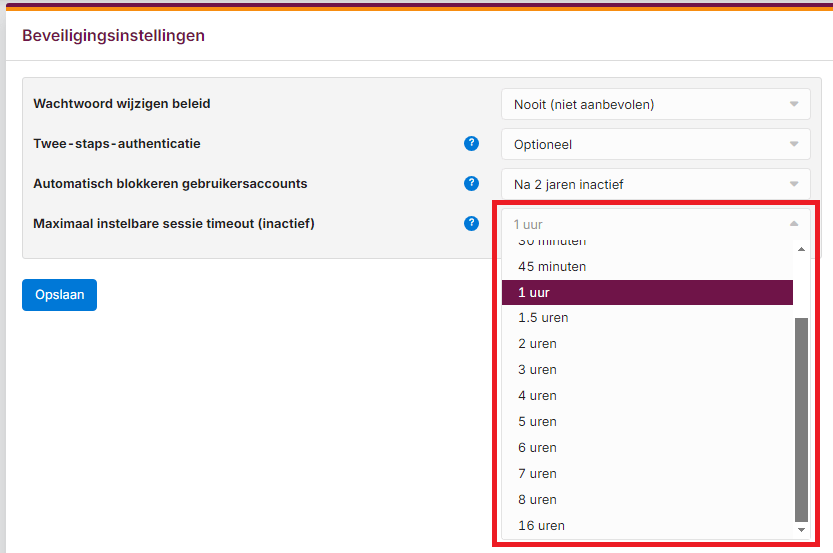
Dé ideale software oplossing om uw vereniging te ontzorgen en professionaliseren!
Hambakenwetering 15
5231 DD 's-Hertogenbosch
073 - 614 14 40
Haal meer uit e-Captain!
Wij bieden verschillende basis trainingen aan waarbij u op toegankelijke wijze leert werken met e-Captain.